| Ние се стремим да локализираме нашия сайт в колкото се може повече езици, колкото е възможно, но тази страница в момента е машина за превод, използвайки Google Translate. | близо |
-
-
продукти
-
източници
-
поддръжка
-
компания
-
Управление на Windows 8 Corners и Charms барManage the Windows 8 Corners and Charms Bar
От Steve Horton Октомври 16, 2012charms bar, hot corners, windows 84 CommentsПреместването на мишката в някой от четирите ъгъла на екрана на Windows 8 прави различни прозорци. Те се наричат горещи ъгли по тази причина.
Има четири горещи ъгъла в Windows 8. В горния ляв и долен ляв ъгъл се прави същото, както в горния десен и в дясно.
ЛЯВА СТРАНА
Преместването на мишката в долния ляв или горния ляв ъгъл на екрана прави най-скорошното приложение да се показва в малка миниатюра. Кликването върху тази миниизображение ви отвежда до най-скоро използваното приложение.
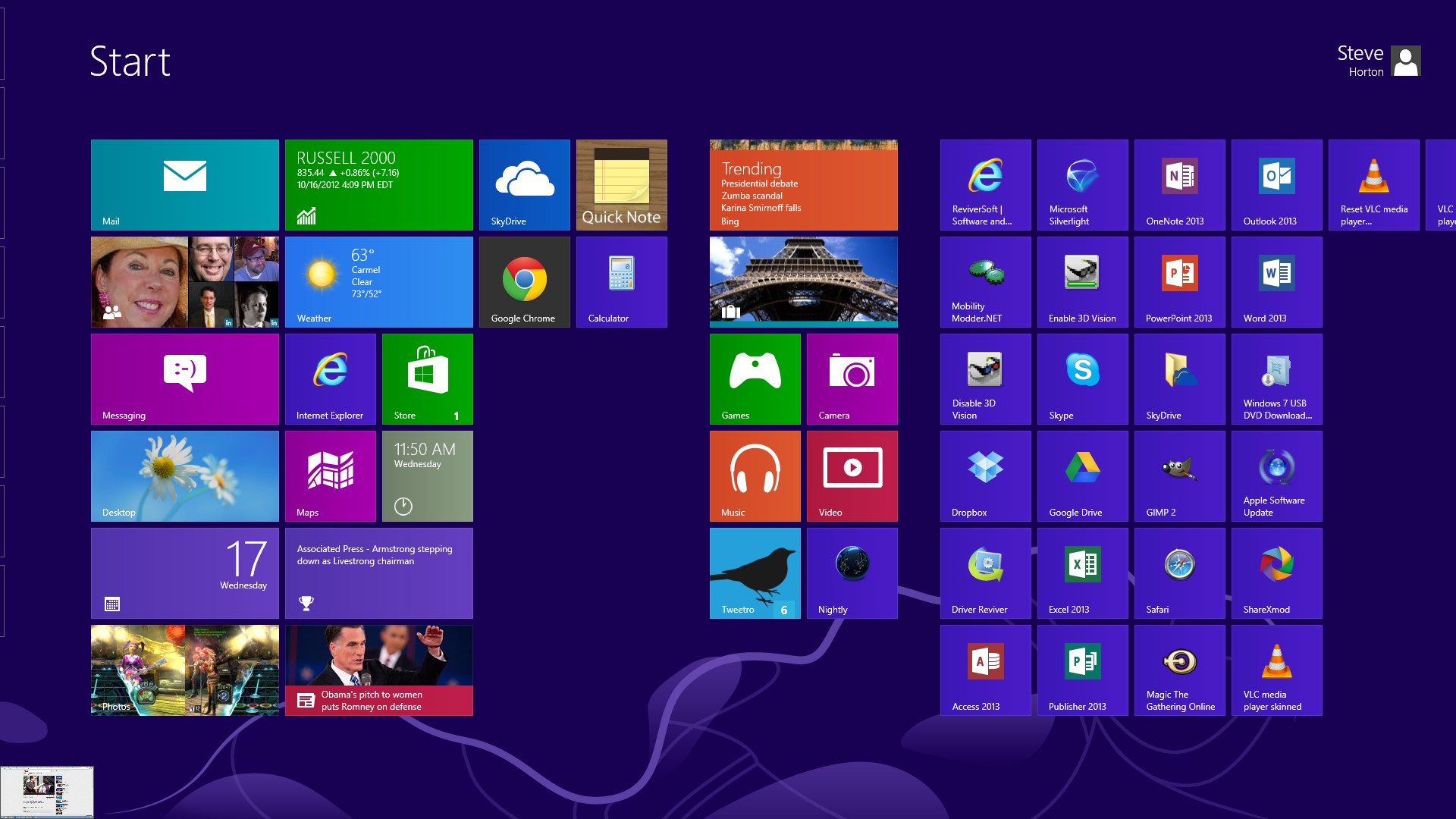
Това миниизображение ще ви отведе до най-скоро използваното приложение.Преместването на мишката от този ъгъл към центъра вляво (нагоре или надолу, в зависимост от това) ви дава колона с миниатюри, представяща всичките ви последно използвани приложения за Windows 8. Можете да кликнете върху някоя от тези миниатюри, за да отидете до това приложение.
Имайте предвид, че тук ще се показват само приложенията с Live Tiles (известни още като Metro Apps). Всички приложения, до които осъществявате достъп през работния плот, или приложенията, които сте пренесли от Windows 7 или XP, няма да се показват тук.

Това са всички ваши отворени приложения.ПРАВИЛНАТА СТРАНА
Преместването на мишката в долния десен или горния десен ъгъл ще доведе до появяването на няколко икони. Това няма самостоятелна функционалност.
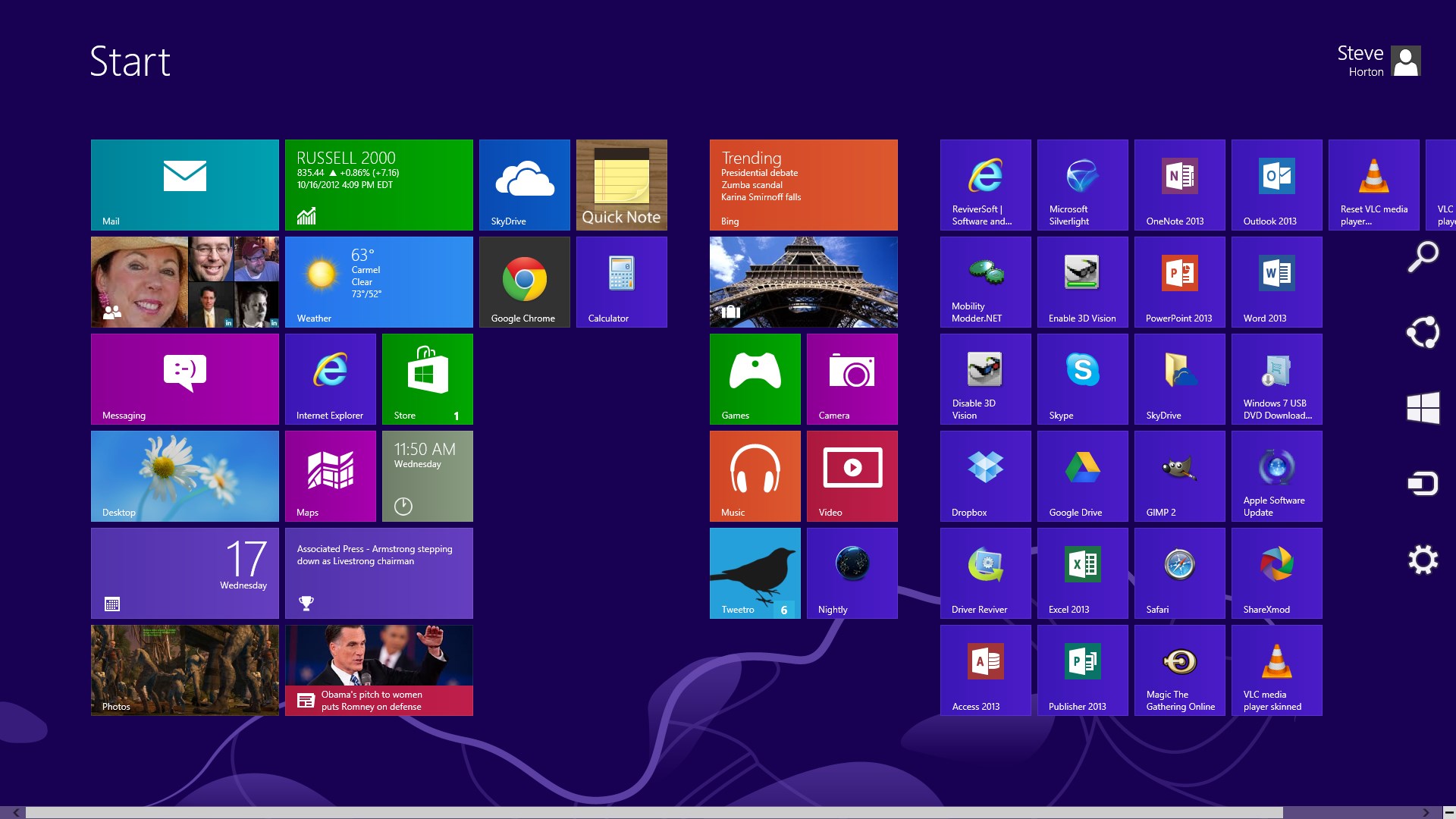
Това са икони на призраци, които все още не правят нищо.Преместването на мишката от този ъгъл към центъра на дясно (нагоре или надолу, в зависимост от това) ви дава колона от икони, които Microsoft наричат Charms Bar. Тези икони включват Търсене, Споделяне, Старт, Устройства и Настройки.
Търсенето ви изпраща в меню за контекстно търсене, подходящо за приложението, в което се намирате (или общо търсене, ако сте на началния екран или работния плот).
Споделянето ви позволява да споделяте какво правите с приятели чрез приложения “Метро” или електронна поща, в зависимост от поддръжката. Например, можете да споделите текущия си уебсайт.
Стартът има същата функционалност като клавиша за Windows, който ви отвежда до началния екран и обратно.
Устройства е мястото, където печатате или по друг начин предавате файлове на друго устройство, например чрез Bluetooth или USB.
Настройките ви позволяват да промените определени функции в Windows 8.
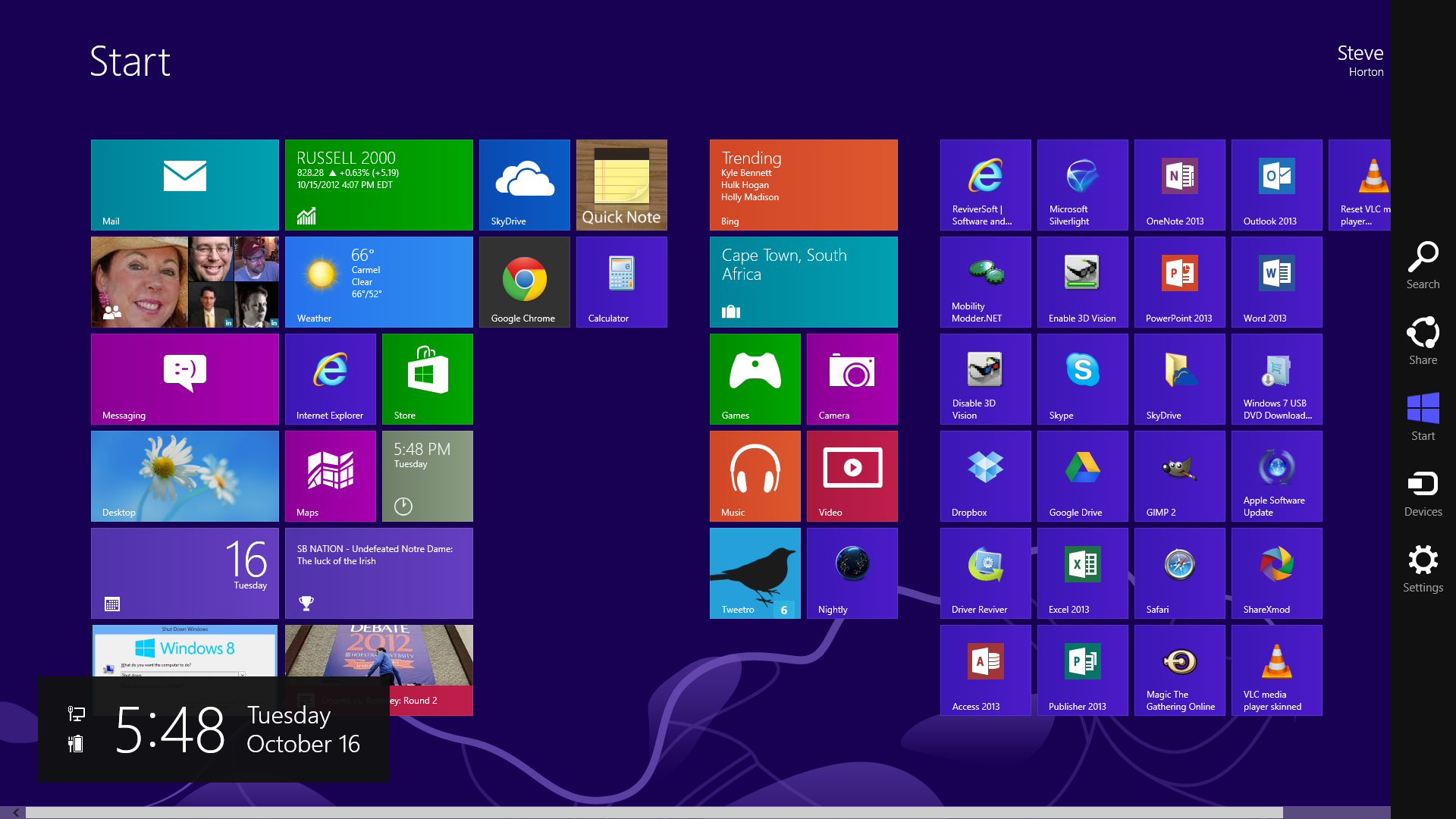
Лентата за принтери съдържа често използвани функции.Управлението на използването на тези горещи ъгли е от съществено значение за навигация по пътя ви към Windows 8.
ТЪЧ СКРИЙН
Имайте предвид, че ако имате таблет или компютър със сензорен екран, ъглите работят съвсем различно. Все още можете да докосвате ъгъла, за да изпълнявате функцията на ъгъла, но вместо да се движите нагоре, просто плъзнете от лявата или от дясната страна на таблета навътре, като отворите чекмедже, за да се появят последните приложения или лентата за привличане.
ОГРАНИЧАВАНЕ НА ГОРЕЩИТЕ КОРИГИ
В момента Microsoft не е дал на потребителите лесен начин да деактивират горещите ъгли напълно. Освен това, ако те са деактивирани, получаването на конкретни настройки изисква използването на клавишни комбинации или навигация на папки на работния плот. Ако искате да ги забраните, има безплатни приложения, които не сме провели, но е трудно да се каже дали те ще работят в пълната версия на Windows 8.
Was this post helpful?YesNoБезплатно Обновяване на драйверите
Актуализирайте драйверите си за по-малко от 2 минути, за да се насладите по-добре PC производителност - Безплатно.
Безплатно Обновяване на драйверите
Актуализирайте драйверите си за по-малко от 2 минути, за да се насладите по-добре
PC производителност - Безплатно.
Не намерихте отговор на въпроса си?Задайте въпрос към нашата общност от експерти от цял свят и да получи отговор в нито един момент на всички.most relevant Последни статии Компания| Партньори| EULA| Правна информация| Не продавайте/не споделяйте моята информация| Управление на моите бисквиткиCopyright © 2026 Corel Corporation. Всички права запазени. Условия за ползване | поверителност | CookiesЗакачете го в Pinterest